DHCP eller Dynamic Host Control Protocol Leietid er et tidsintervall som leies ut til enhetene som er koblet til en bestemt WiFi -ruter, slik at du får tilgang til internett fra den tilkoblede enheten. Denne DHCP -leietiden er unik for hver enhet, og du kan endre den fra de interne ruterinnstillingene. Denne artikkelen viser deg hvordan du justerer denne DHCP -leasetiden på din Windows 11 -maskin.
Hva er DHCP Lease Time -funksjonen?
Hver unik tilkobling til en ruterenhet er en midlertidig tilkobling. Så tildeler ruteren, etter DHCP, en dynamisk IP -adresse for et tidsintervall for tilkoblingen. Hvis den bestemte enheten kobler seg fra ruteren innen den angitte leietiden, omdirigerer ruteren IP -adressen til andre enheter med en leietid.
For hjemruteren din kan du tildele en lengre leietid for IP -adressene. DHCP -leietiden bør tilby tid for offentlig WiFi -rutertilkobling.
Hvordan justere DHCP -leietiden i Windows 11
Du kan justere DHCP -leasingtiden på datamaskinen din. Men først må du vite standard leietid på datamaskinen din.
Trinn 1 - Sjekk gjeldende leietid
Du kan sjekke gjeldende leietid ved hjelp av kommandopromptterminalen.
1. Klikk først på søkeikonet og skriv "cmd“.
2. Høyreklikk deretter på "Ledeteksten"Og klikk på"Kjør som administrator”For å åpne terminalen med administrative rettigheter.

3. Når ledeteksten åpnes, type denne kommandoen og trykk Tast inn.
ipconfig/all

4. Når terminalen åpner seg, finner du en liste over nettverkskort.
5. Se etter nettverkskortet du bruker i listen.
6. Nå kan du sjekke 'Leie er oppnådd:'Og'Leieavtalen utløper:'Tidspunkt fra listen.
7. Ikke glem å notere "Standard Gateway ’for nettverkskortet.

Så dette er leietiden ruteren har tildelt maskinen din.
Trinn 2 - Få tilgang til ruterinnstillingene
Du kan få tilgang til ruterinnstillingene fra en nettleser.
1. Åpne en nettleserfane.
2. Deretter åpner du ruternettstedet i nettleseren.
(Hvis du ikke kjenner ruterens webadresse, kan du enten finne den på ruteren produsentens nettsted eller på selve ruteren.)
[Vi har vist prosessen for en DigiSol -ruter. Trinnene kan variere avhengig av hvilken ruter du bruker. ]
3. Skriv først inn administrator -ID og passord og klikk på "Logg Inn”For å gå inn i oppsettet.
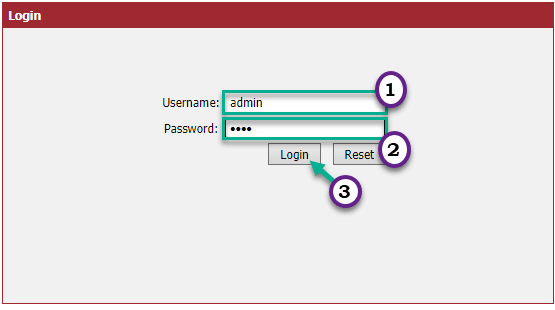
4. Trykk på "på venstre side"Lokalt nettverk“.
5. Velg "DHCP -modus:"DHCP -server"Fra rullegardinlisten.

6. Nå, her vil du se "Maks leietid:”Alternativet. Standardverdien for dette er 120 minutter.
7. Sett dette til "1200”Eller en verdi mellom 1-2880.
8. Klikk til slutt på "Søke om"For å lagre denne endringen.
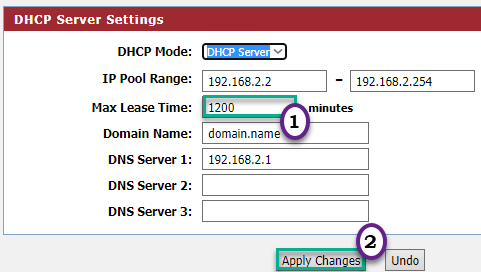
Ruteren din starter på nytt automatisk.
Dette vil øke DHCP -leietiden for ruteren din betydelig.


